轻松搞定 WPS PPT 自动播放难题,告别下一页自动跳转
在使用 WPS 演示文稿制作 PPT 时,自动播放有时会给我们带来困扰,就为您详细介绍如何关闭 WPS PPT 的自动播放,让您的演示更加得心应手。
WPS PPT 自动播放关闭的方法其实并不复杂,首先要打开您的 WPS 演示文稿,然后在菜单栏中找到“幻灯片放映”选项,在这个选项中,您会看到有一系列与放映相关的设置。
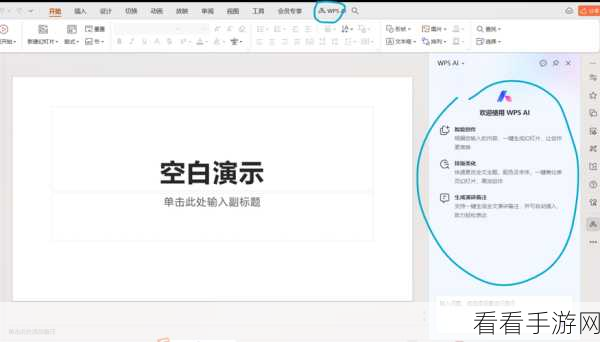
点击“幻灯片放映”中的“设置放映方式”,在弹出的对话框中,您可以看到“放映类型”的选项,在“放映类型”里,选择“演讲者放映(全屏幕)”,这一选项能够让您手动控制幻灯片的切换,而不是自动播放。
您还可以检查一下“换片方式”的设置,确保“换片方式”选择的是“手动”,而非“如果存在排练时间,则使用它”或者“每隔”多少秒的自动设置。
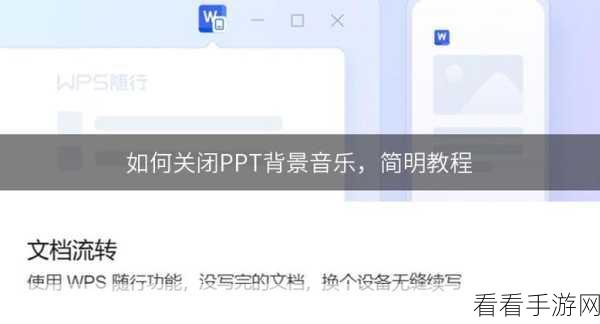
通过以上简单的几步操作,您就能够成功关闭 WPS PPT 的自动播放,按照自己的节奏和需求来展示 PPT 内容了。
文章参考来源:WPS 官方帮助文档及个人实践经验总结。
